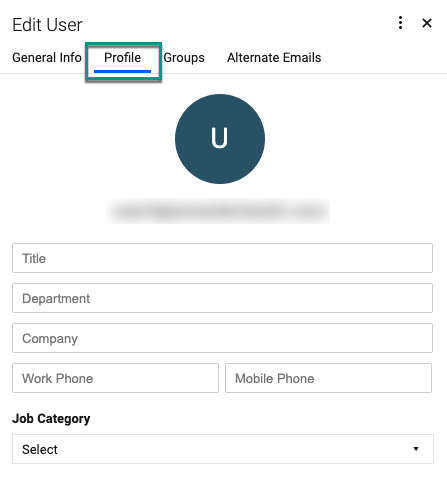システム管理者は、Smartsheet でユーザー プロファイルの表示設定を管理できます。
システム管理者は、プロファイル情報のレベルをコントロールすることで、組織内のユーザーと組織外のユーザーにそれぞれ異なるレベルでプロファイル情報を表示することができます。
- 管理センターにログインします。
- 画面の左上にあるメニュー アイコンを選択します。
- [設定] > [ブランディングとパーソナライズ] > [プロファイル表示設定] の順に移動します。
- [内部に対する可視性] と [外部に対する可視性] タイルで、トグルを使用して [連絡先の詳細] と [プロファイル写真] オプションをアクティブまたは非アクティブにします。
これによりユーザーの画面には、システム管理者が許可したレベルの写真または情報、もしくはその両方の個人プロファイルのみが表示されることになります。
Brandfolder Image
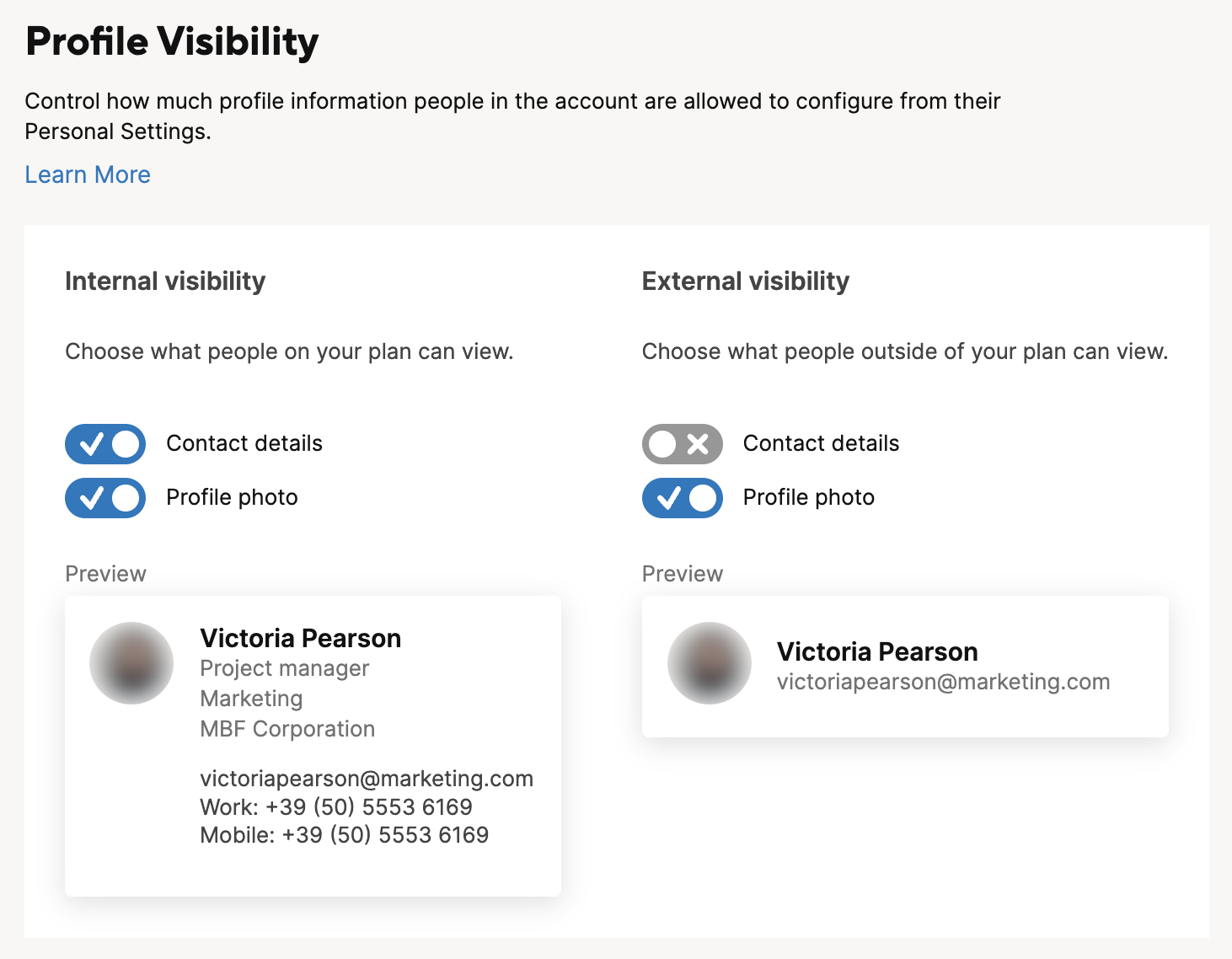
ユーザーのプロファイル情報を編集するには:
- 管理センターにログインします。
- 画面の左上にあるメニュー アイコンを選択します。
プランが旧共同作業者モデルの場合は、[ユーザー管理] に移動します。 プランがユーザー サブスクリプション モデルの場合は、[ユーザーの役割とレポート] に移動します。
モデル タイプがわからない場合は、プランのモデルを確認する方法についての記事をご覧ください。
- プロファイルを編集するユーザーの名前にカーソルを合わせ、を選択します
[プロファイル] タブに移動し、そのユーザーのプロファイル情報を編集します。
ユーザー プロファイル情報を一括更新することはできません。
Brandfolder Image